Cara memasang Anaconda di Ubuntu 22.04
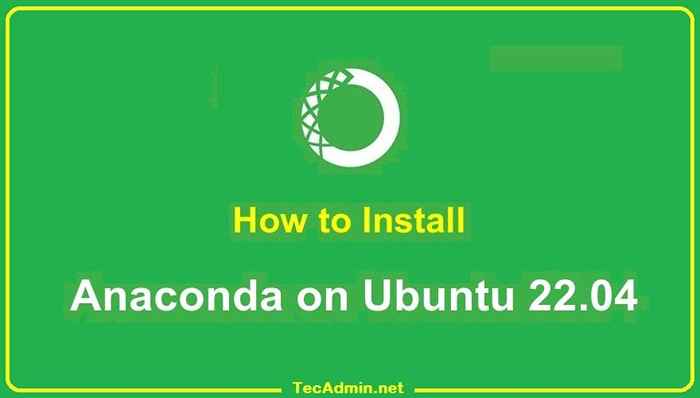
- 4024
- 54
- Jerome Quitzon
Anaconda adalah platform sumber terbuka yang digunakan untuk pengaturcaraan R dan Python. Yang mengandungi pelbagai pakej dan repositori. Penting dalam fungsinya kerana ia menyediakan data pemprosesan dan pengkomputeran secara besar -besaran dan juga untuk program dalam bahasa python.
Anaconda menyediakan persekitaran yang mudah diurus untuk aplikasi python. Ia menyediakan pelbagai alat untuk mengumpul data dari pelbagai sumber menggunakan pembelajaran mesin dan AI. Dengan bantuan Anaconda, kami dapat menggunakan aplikasi dengan satu klik butang tunggal.
Tutorial ini akan membantu anda memasang dan menggunakan Anaconda di Ubuntu 22.04 Sistem Linux dengan arahan langkah demi langkah.
Prasyarat
Pertama, buka terminal pada sistem Ubuntu anda dan kemas kini repositori pakej apt. Juga, pasang curl pada sistem anda yang memerlukan kemudian dalam tutorial ini.
sudo apt update & sudo apt memasang curl -y Memasang Anaconda3 di Ubuntu
Ikuti langkah -langkah di bawah untuk memasang Anaconda3 pada sistem Ubuntu:
- Gunakan utiliti baris perintah curl untuk memuat turun skrip pemasang anaconda dari laman web rasmi. Lawati halaman muat turun skrip Anaconda Installer untuk menyemak versi terkini. Kemudian, muat turun skrip seperti di bawah:
Curl --Output Anaconda.sh https: // repo.Anaconda.com/arkib/anaconda3-2022.05-linux-x86_64.sh - Mari kita pindah ke langkah teks dan laksanakan skrip pemasang Anaconda seperti di bawah:
Bash Anaconda.shIkuti Arahan Wizard untuk menyelesaikan proses pemasangan Anaconda. Anda perlu memberikan input semasa proses pemasangan seperti yang diterangkan di bawah: Gunakan arahan di atas untuk menjalankan skrip pemasang yang dimuat turun dengan bash shell.
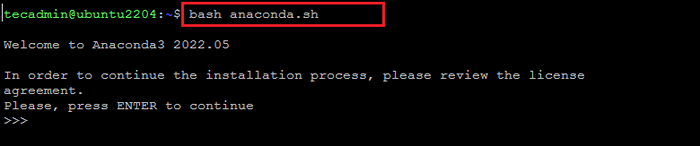
- Jenis "Ya" untuk menerima perjanjian lesen Anaconda untuk meneruskan.

- Sahkan lokasi direktori untuk pemasangan Anaconda di Ubuntu 20.04 Sistem. Hanya memukul Masukkan Untuk meneruskan pemasang ke direktori itu.
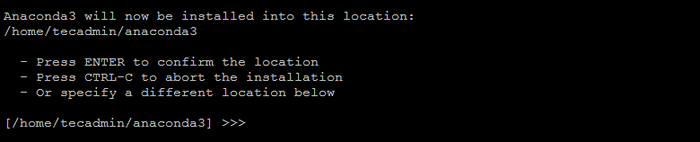
- Jenis "Ya" Untuk memulakan pemasang Anaconda pada sistem anda.

- Anda akan melihat mesej di bawah pada pemasangan Anaconda yang berjaya di Ubuntu 20.04 Sistem.
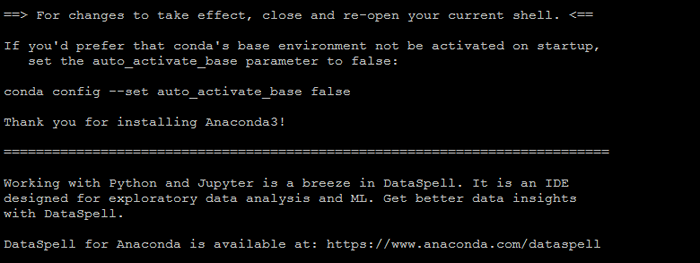
- Pemasangan Anaconda selesai dengan berjaya pada sistem Ubuntu anda. Pemasang menambah tetapan persekitaran di
.Bashrcfail. Sekarang, aktifkan pemasangan menggunakan arahan berikut:sumber ~/.Bashrc - Sekarang kita berada di pangkalan lalai persekitaran pengaturcaraan. Untuk mengesahkan pemasangan, kami akan membuka senarai Conda.
Senarai CondaOutput: # Pakej di Alam Sekitar di/Laman Utama/Tecadmin/Anaconda3: # # Nama Versi Bina Saluran _ipyw_jlab_nb_ext_conf 0.1.0 py39h06a4308_1 _libgcc_mutex 0.1 _openmp_mutex utama 4.5 1_gnu aiohttp 3.8.1 PY39H7F8727E_1 AIOSIGNAL 1.2.0 pyhd3eb1b0_0 alabaster 0.7.12 pyhd3eb1b0_0 anaconda 2022.05 py39_0 anaconda-client 1.9.0 py39h06a4308_0 Anaconda-navigator 2.1.4 PY39H06A4308_0 Anaconda-Project 0.10.2 pyhd3eb1b0_0 Anyio 3.5.0 py39h06a4308_0 Appdirs 1.4.4 pyhd3eb1b0_0 ..
Cara mengemas kini anaconda
Anda boleh mengemas kini anaconda dan pakej dengan mudah menggunakan binari konda. Untuk menaik taraf anaconda pada sistem anda, taipkan:
Kemas kini Conda -semua Output: Mengumpul metadata pakej (current_repodata.JSON): Selesai Penyelesaian Persekitaran: Selesai ## Pakej Pakej ## Lokasi Alam Sekitar:/Laman Utama/Tecadmin/Anaconda3 Pakej berikut akan dimuat turun: Pakej | membina --------------------------- | ----------------- Anaconda-Navigator- 2.2.0 | PY39H06A4308_0 5.1 MB Conda-4.13.0 | py39h06a4308_0 895 kb conda-build-3.21.9 | py39h06a4308_0 533 kb ------------------------------------------------------------- ------------- Jumlah: 6.5 MB Pakej berikut akan dikemas kini: Anaconda-Navigator 2.1.4-PY39H06A4308_0-> 2.2.0-PY39H06A4308_0 Conda 4.12.0-PY39H06A4308_0-> 4.13.0-PY39H06A4308_0 CONTA-BUILD 3.21.8-PY39H06A4308_2-> 3.21.9-PY39H06A4308_0 meneruskan ([y]/n)? y
Tekan "Y" Untuk meneruskan proses kemas kini. Output akan menunjukkan kepada anda semua pakej yang baru dipasang, atau menaik taraf pakej semasa dan mengeluarkan pakej yang tidak perlu.
Cara keluar dari terminal konda
Taipkan arahan berikut dari terminal konda untuk keluar dari itu dan dapatkan kembali terminal biasa.
Conda menyahaktifkan
Anda dapat melihat terminal kembali ke Noarmal:
Cara menyahpasang Anaconda
Sekiranya anda tidak lagi menggunakan anaconda pada sistem anda. Anda boleh menyahpasangnya dengan mengeluarkan direktori pemasangan dan fail yang dibuat di bawah direktori rumah.
rm -rf ~/anaconda3 ~/.Conda Kemudian, edit ~/.Bashrc Fail:
vim ~/.Bashrc Navigasi ke hujung fail dan keluarkan konfigurasi persekitaran Anaconda seperti yang ditunjukkan di bawah imej.
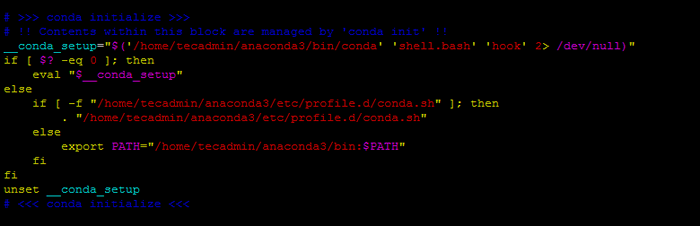
Tekan ESC dan jenis : wq dan kemudian tekan butang ENTER untuk menyimpan fail.
Kesimpulan
Anda boleh menggunakan Anaconda untuk menguruskan pengkomputeran saintifik, beban kerja untuk sains data, analisis, dan pemprosesan data berskala besar. Dalam artikel ini, kami telah belajar bagaimana memasang Anaconda di Ubuntu dari sumber asalnya.

